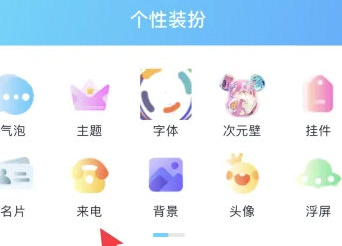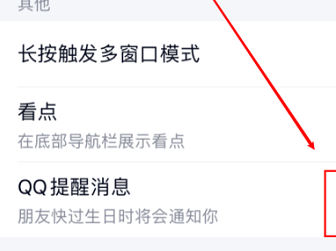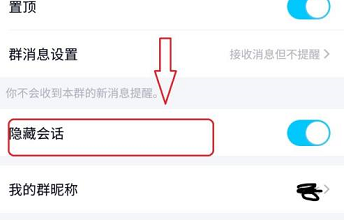全站导航
游戏分类
软件分类
收起导航
QQ班级群怎么布置作业同步到其它群
小编:书卿 时间:2020-03-25 10:14:23
QQ班级群怎么布置作业同步到其它群?QQ是很多人在使用的社交软件,有很多人还会在QQ上面创建班级群,还可以在群里布置作业,那么QQ班级群怎么布置作业同步到其它群呢?下面就和小编一起去看看吧!
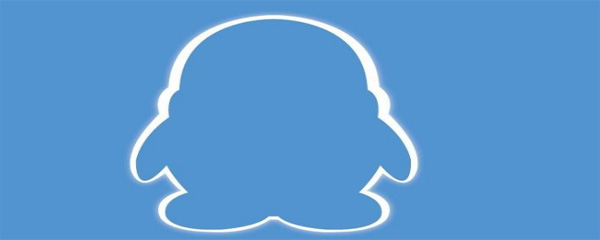
QQ班级群怎么布置作业同步到其它群
1、首先打开QQ,进入班级群聊,点击右上角的更多。
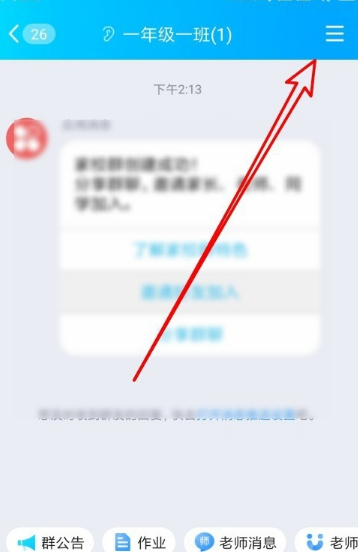
2、进入群聊页面之后,点击下面的作业。
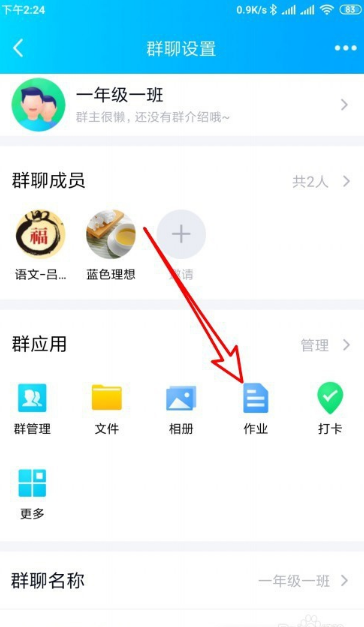
3、进入作业页面之后,点击立即布置。
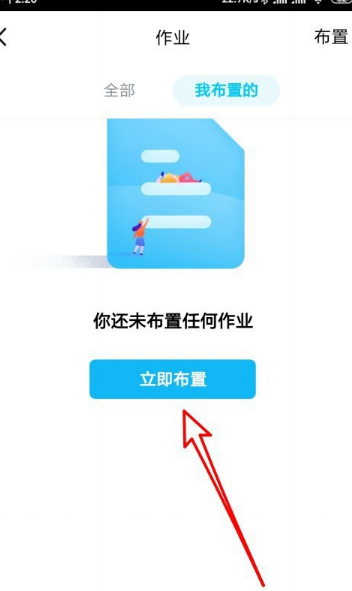
4、然后输入作业的内容,点击下面的同步到我的其他群。
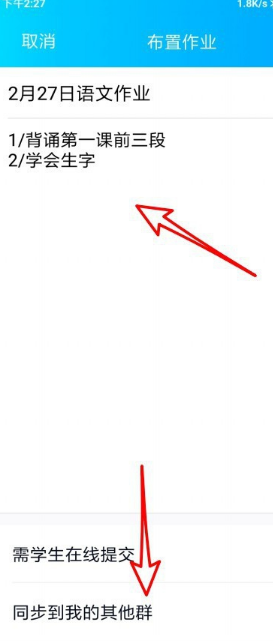
5、然后点击发布到QQ群。
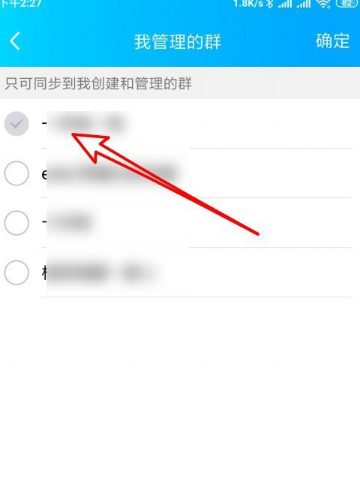
6、之后在班级群页面就可以看到布置的作业了。
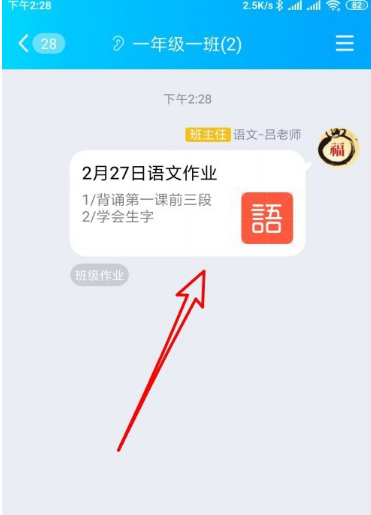
以上就是小编整理的关于“QQ班级群怎么布置作业同步到其它群”的信息了,更多资讯关注左将军游戏。
总结:
1、首先打开QQ,进入班级群聊,点击右上角的更多。
2、进入群聊页面之后,点击下面的作业。
3、进入作业页面之后,点击立即布置。
4、然后输入作业的内容,点击下面的同步到我的其他群。
5、然后点击发布到QQ群。
6、之后在班级群页面就可以看到布置的作业了。
相关文章
更多置顶